Хотя у консоли есть множество совместимых контроллеров, многие геймеры предпочитают использовать контроллер Xbox за его эргономичный дизайн и точность управления. Подключить контроллер Xbox к Nintendo Switch проще, чем вы думаете. Для этого необходимо приобрести специальный адаптер Bluetooth для подключения контроллера Xbox к Switch.
Можно ли подключить контроллер Xbox к Nintendo Switch?
Подключение контроллера Xbox к Nintendo Switch возможно, но только с помощью адаптера Bluetooth. Контроллер Xbox использует соединение Bluetooth для беспроводного подключения к устройствам. К сожалению, Nintendo Switch не имеет встроенной поддержки контроллеров Xbox. Однако вы можете подключить контроллер Xbox к Switch с помощью адаптера Bluetooth.
Адаптер Bluetooth соединит контроллер Xbox и Nintendo Switch, обеспечив им беспроводную связь. В продаже имеется несколько адаптеров Bluetooth, но не все из них будут работать с Nintendo Switch. Необходимо убедиться, что приобретаемый вами адаптер совместим с Nintendo Switch.
После того как у вас есть совместимый адаптер Bluetooth, вы можете подключить контроллер Xbox к Switch, выполнив те же действия, что и при использовании проводного соединения. Включите контроллер Xbox и переведите Switch в режим сопряжения. Затем подключите контроллер Xbox к Switch с помощью адаптера Bluetooth. После подключения вы сможете использовать контроллер Xbox для игр на Nintendo Switch.
Что нужно сделать для подключения контроллера Xbox к Nintendo Switch
Как уже упоминалось, вы можете найти множество Bluetooth-адаптеров для подключения контроллера Xbox к Nintendo Switch. Однако я могу порекомендовать вам использовать Mayflash Magic NS. Этот адаптер позволит вам подключить контроллеры Xbox One и Xbox Series X/S к Nintendo Switch. Он также поддерживает многие другие контроллеры, такие как DualShock 4 или Dualsense. Для этого вам понадобится следующее:
- Подключите адаптер Mayflash Magic NS Bluetooth к одному из портов USB на Nintendo Switch. Также его можно подключить к нижней части Switch в портативном режиме с помощью прилагаемого донгла.
- На главном экране Nintendo Switch перейдите в меню «Системные настройки» в нижней части экрана.
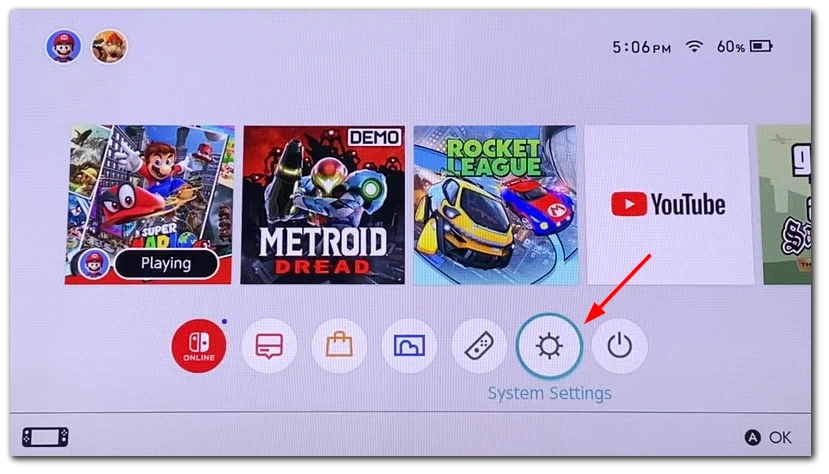
- Выберите в меню пункт Контроллеры и датчики.
- Затем включите функцию Pro Controller Wired Communication.
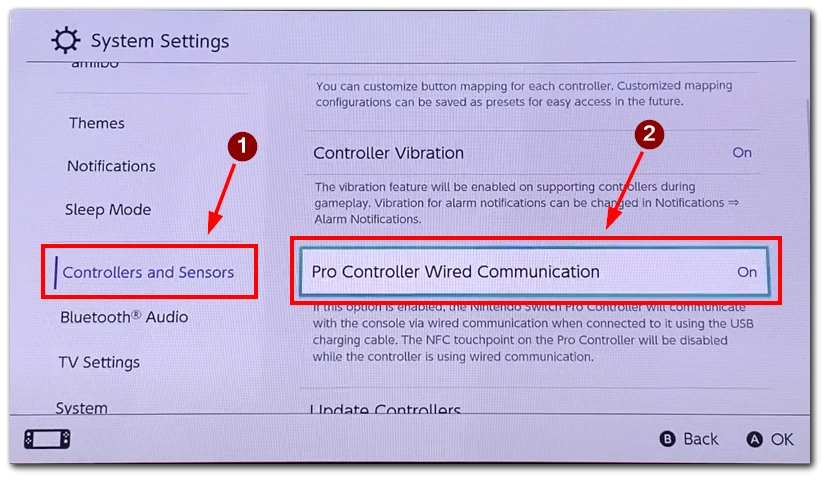
- Удерживайте кнопку на верхней части Bluetooth-адаптера Mayflash Magic NS в течение 5 секунд, чтобы переключить его между режимами.
- Контроллер Xbox лучше всего работает, когда индикатор на адаптере горит фиолетовым цветом, указывая на то, что он находится в режиме контроллера Nintendo Switch Pro.
- Затем однократным нажатием кнопки на адаптере переведите его в режим сопряжения. Индикатор будет быстро мигать.
- На контроллере Xbox нажмите и удерживайте кнопку сопряжения, пока индикатор логотипа Xbox не начнет быстро мигать, чтобы перевести его в режим сопряжения.
- Когда индикаторы на обоих устройствах загорятся, контроллер Xbox будет готов к работе с Nintendo Switch.
- Наконец, обратитесь к примечаниям в коробке Mayflash Magic NS для обзора отображения кнопок.
Выполнив эти действия, вы сможете использовать контроллер Xbox для игр на Nintendo Switch, что обеспечит более комфортный игровой процесс. Однако стоит отметить, что некоторые игры могут не поддерживать этот контроллер или некоторые его функции могут быть заблокированы.
Можно ли подключить контроллер Xbox к Nintendo Switch без адаптера?
Подключить контроллер Xbox к Nintendo Switch без адаптера невозможно. Контроллер Xbox использует функцию Bluetooth для беспроводного подключения к устройствам, а Nintendo Switch не имеет встроенной поддержки. Хотя Nintendo Switch имеет встроенную функцию Bluetooth, она поддерживает только определенные устройства Bluetooth, такие как контроллеры Joy-Con, Pro-контроллеры и некоторые контроллеры сторонних производителей.
Хотя подключить контроллер Xbox к Nintendo Switch без адаптера Bluetooth невозможно, адаптер является приемлемым решением, позволяющим играть в любимые игры с помощью контроллера, которым вам уже удобно пользоваться. Кроме того, адаптер может обеспечить более удобный игровой процесс, поскольку расположение контроллера Xbox схоже с расположением контроллера Switch Pro Controller.
Какие проблемы могут возникнуть при использовании контроллера Xbox с Nintendo Switch?
При использовании контроллера Xbox с Nintendo Switch существует несколько потенциальных проблем, с которыми вы можете столкнуться. Вот некоторые из наиболее распространенных проблем, о которых сообщали пользователи:
- Сопоставление кнопок: Одной из наиболее серьезных проблем, с которой сталкиваются пользователи при использовании контроллера Xbox с Switch, является сопоставление кнопок. Контроллер Xbox имеет другое расположение кнопок, чем контроллер Switch Pro, что затрудняет игру в некоторые игры. Например, кнопки A и B на контроллере Xbox поменяны местами по сравнению с контроллером Switch Pro. В результате пользователям может понадобиться привыкнуть к расположению кнопок или переназначить их в настройках игры.
- Проблемы с подключением: Еще одна потенциальная проблема, с которой могут столкнуться пользователи при использовании контроллера Xbox с Nintendo Switch, — это проблемы с подключением. Соединение Bluetooth может быть нестабильным; при использовании адаптера пользователи могут столкнуться с обрывами соединения или задержками. Иногда контроллер может не подключаться даже при использовании совместимого адаптера.
- Время работы от аккумулятора: Контроллеры Xbox имеют встроенную перезаряжаемую батарею, поэтому пользователи должны следить за временем автономной работы контроллера при использовании его с Switch. В отличие от Switch Pro Controller, который можно заряжать через порт USB-C Switch, контроллер Xbox необходимо заряжать отдельно.
- Отсутствие элементов управления движением: Контроллер Switch Pro Controller требует управления движением для некоторых игр, таких как Splatoon 2. Хотя контроллер Xbox не имеет встроенных датчиков гироскопа и акселерометра, они несовместимы с системой управления движениями Switch. В результате пользователям может быть сложно играть в некоторые игры, требующие управления движениями.
- Нет поддержки Amiibo: Контроллер Switch Pro Controller также имеет встроенную поддержку Amiibo, которая позволяет пользователям сканировать игровые фигурки, чтобы разблокировать специальный контент. К сожалению, контроллер Xbox не имеет поддержки Amiibo, поэтому для сканирования фигурок пользователям приходится использовать отдельное устройство для считывания Amiibo.
В целом, несмотря на возможность использования контроллера Xbox с Nintendo Switch, пользователи могут столкнуться с несколькими потенциальными проблемами. Однако, проявив немного терпения и настроив контроллер Xbox, пользователи смогут преодолеть эти проблемы и наслаждаться любимыми играми на Switch.





Отлично, спасибо